
phpエディタYouziは、プレゼンテーションをよりプロフェッショナルで美しいものにするためのPPTサイズの設定方法を詳しく紹介します。 PPT を作成する場合、適切なサイズを選択することは非常に重要なステップであり、全体のレイアウトに影響するだけでなく、最終的なプレゼンテーション効果にも影響します。次の方法で、PPT のサイズを簡単に設定して、プレゼンテーションをより際立たせることができます。
次に、コースが始まります。準備はできていますか?一緒に見に来てください!
手順は次のとおりです:
1. まず、コンピューターで PowerPoint 2019 バージョンを開き、[メニュー バー] の [デザイン] ボタンを選択します。 (図に示すように)
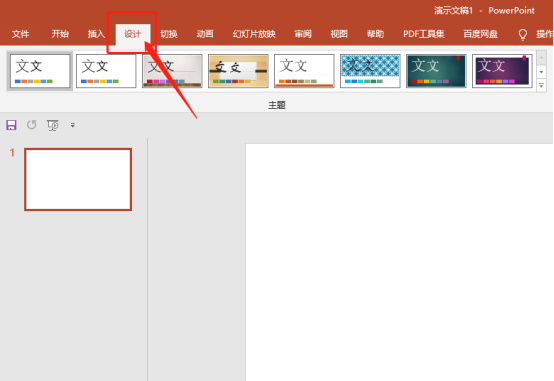
2. 次に、[スライド サイズ] ボタンを見つけてクリックすると、ドロップダウン メニューに 3 つのオプションが表示されます。それぞれ[標準(4:3)]、[ワイドスクリーン(16:9)]、[カスタムスライドサイズ]。 (写真の通り)
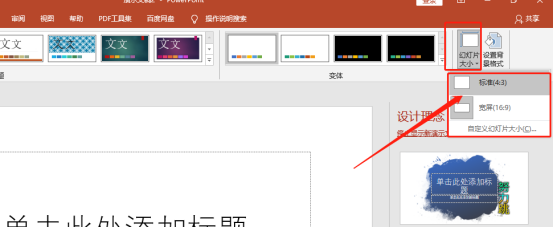
3. PPTを開くとデフォルトのサイズが[標準(4:3)]になっていますが、これを変更したいと思います。 ~ 16:10; 私の操作を見てください、とても簡単です。 [ワイドスクリーン(16:9)]をクリックするだけで切り替えられます。
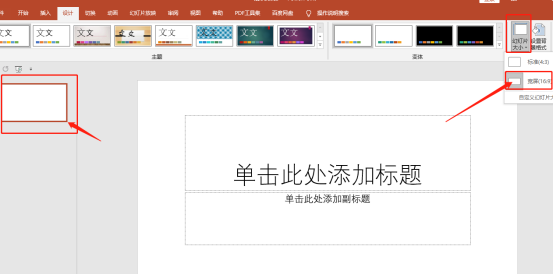
4. もちろん、サイズをカスタマイズすることもできます。[スライド サイズのカスタマイズ] をクリックするだけで、ポップアップ ダイアログ ボックスでサイズを調整できます。スライドの向きと方向を指定して、最後に[OK]ボタンを押します。
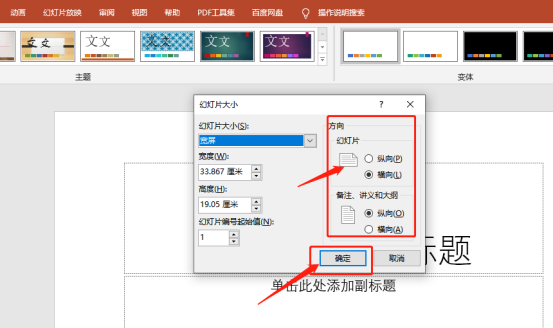
以上がpptサイズの設定方法について知っておくべきこと!の詳細内容です。詳細については、PHP 中国語 Web サイトの他の関連記事を参照してください。